[5 Tips] Cài đặt phần mềm phân tích chứng khoán Amibroker
V. Code tín hiệu mua bán trong Amibroker hay nhất
Phần mềm phân tích chứng khoán Amibroker được rất nhiều các nhà đầu tư theo trường phái đầu tư phân tích kỹ thuật sử dụng. Phần mềm Amibroker còn được hỗ trợ bởi các phần mềm hỗ trợ cập nhật dữ liệu chứng khoán như IFT LIVE DATA, Datafeed, Datapro, Nodudo Forex Data… bài viết này chúng tôi hướng dẫn nhà đầu tư cách cài đặt phần mềm phân tích chứng khoán Amibroker.
I. Phần mềm Amibroker là gì?
Amibroker là phần mềm được các nhà giao dịch chứng khoán, forex, crypto, bitcoin sử dụng để lập biểu đồ, lọc, thiết kế các chiến lược mua/bán cổ phiếu, kiểm tra lại (Back test), tối ưu hóa và cuối cùng là tạo ra các tín hiệu mua/bán dựa trên ngôn ngữ lập trình của Amibroker.
Một số nhà đầu tư sử dụng phần mềm chứng khoán Amibroker để tìm lọc cổ phiếu và mua/bán cổ phiếu bằng cách nhìn vào biểu đồ. Với các môi giới (broker) họ phát triển thuật toán riêng cho giao dịch mua/bán cổ phiếu của họ và sử dụng chúng để giao dịch, khuyến nghị hoặc bán code Amibroker đó.

II. Cách tải phần mềm phân tích chứng khoán Amibroker
- www.amibroker.com/download.html
Download phần mềm Amibroker mới nhất của nhà sản xuất tại đây:
-
Nếu nhà đầu tư muốn dùng bản có crack thì tải theo link download Amibroker của tôi. Đây là phiên bản phần mềm chứng khoán Amibroker bản 6.35 Full và key Crack: Download Amibroker
- https://bit.ly/2YMKLNK
Nhà đầu tư quan tâm tới code AFL cho Amibroker có thể xem thêm tại đây:
- Phần mềm lấy dữ liệu Bitcoin, CFD, phái sinh hàng hóa, Forex cho Amibroker
(Mục này dành cho nhà đầu tư Forex, Bitcoin…) Với nhà đầu tư chơi Forex, Bitcoin, Phái sinh hàng hóa, chứng khoán Mỹ… thì mỗi sàn giao dịch lại có dữ liệu khác nhau, do đó chúng tôi đã tạo ra phần mềm cập nhật dữ liệu Forex, Bitcoin, Phái sinh hàng hóa… lấy từ Metatrader cho Amibroker nhà đầu tư có thể tham khảo:

III. Hướng dẫn crack và dùng vĩnh viễn phần mềm phân tích chứng khoán Amibroker
Sau khi tải phần mềm phân tích chứng khoán Amibroker về chúng ta tiến hành cài đặt phần mềm.
Bước 1: Chạy file cài đặt AmiBroker635.exe lên, rồi thực hiện cài đặt.
Bước 2: Sau khi cài đặt phần mềm Amibroker xong, chúng ta copy 03 file trong crack gồm Brokey.dll, Broker.exe và AFLWiz.exe ghi đè vào thư mục cài đặt Amibroker mà chúng ta vừa cài đặt ở Bước 1. Nếu chúng ta cài đặt ở bước 1 mặc định thì đường dẫn để chúng ta copy file sẽ là:
C:\Program File\AmiBroker đối với win 64 bit, còn với win 32 bit sẽ là C:\Program File x86\AmiBroker.
Bước 3: Mở Amibroker lên và bắt đầu tiến hành add dữ liệu chứng khoán, forex, phái sinh,..
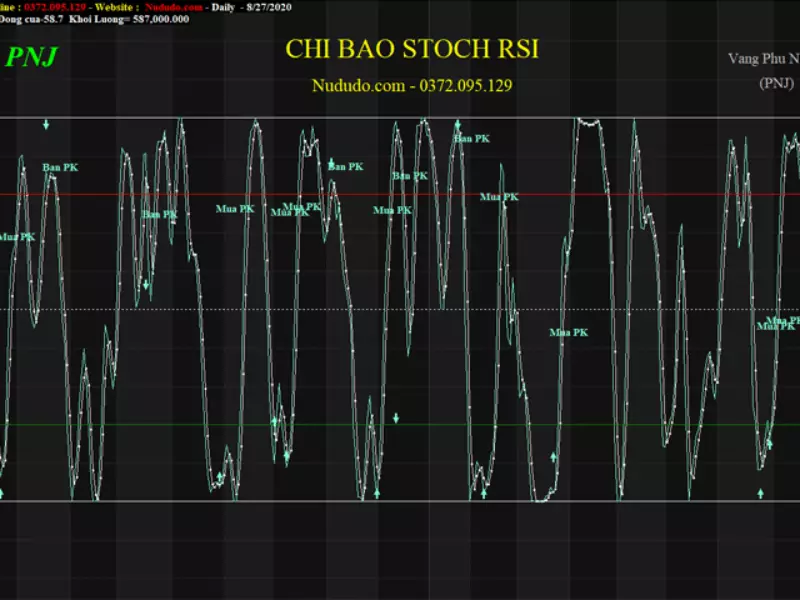
Trong bài viết này chúng tôi sẽ hướng cài đặt Amibroker với phần mềm cập nhật dữ liệu chứng khoán cho Amibroker IFT LIVE DATA. Nhà đầu tư có thể xem hướng dẫn cài đặt IFT ở bên dưới đây.
Chú Ý: Tuyệt đối không cài và sử dụng AMIQUOTE, sẽ dẫn đến bị lỗi rất phức tạp. Và không click vào chức năng Auto-update quote (AmiQuote)
IV. Cài đặt dữ liệu cho phần mềm phân tích chứng khoán Amibroker với IFT LIVE DATA
Trong videos dưới đây chúng tôi sẽ hướng dẫn theo cách sử dụng Plugin IFT LIVE DATA dautuxuhuong.dll.
1. Cách cài đặt dữ liệu EOD cho phần mềm Amibroker
Bước 1: chúng ta cần tải phần mềm cập nhật dữ liệu chứng khoán cho Amibroker IFT LIVE DATA.
Bước 2: Chúng ta cần cài đặt và đăng ký tài khoản IFT LIVE DATA. Phần mềm được trải nghiệm miễn phí trong 7 ngày sử dụng.
Cài đặt phần mềm phân tích chứng khoán Amibroker và Add dữ liệu chứng khoán
Bước 3: Cài đặt Plugin dautuxuhuong.dll cho Amibroker như hình dưới đây.
Chú ý chọn đường dẫn cài đặt plugin vào Amibroker (Đường dẫn cài plugin ở C:\Program File\AmiBroker đối với win 32 bit, còn với win 64 bit sẽ là C:\Program File x86\AmiBroker.)
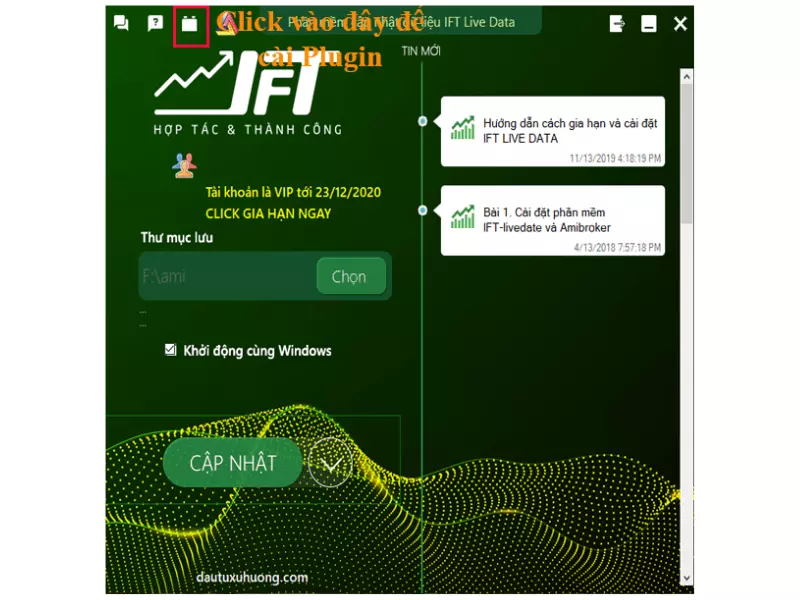
Bước 4: Mở Amibroker chọn File -> New -> Database.. chúng ta sẽ cài đặt theo các thông số lần lượt theo như trong hình dưới đây:
Chú ý ở bước 1 thì chữ “tenbatky” các bạn thích đặt tên là gì cũng được 1, 2, 3… tùy ý, đặc biệt nó báo lỗi thì ta bắt buộc phải đổi tên.
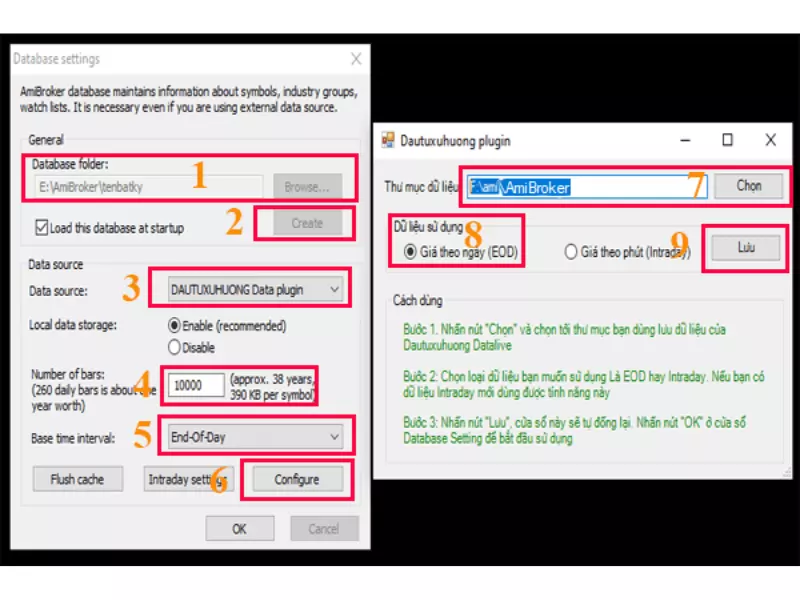
Chúng ta bắt đầu cài đặt lần lượt theo thứ tự từ 1 đến 9 theo hình trên:
-
Bước 1: Sửa vùng chữ “tenbatky” (chú ý chỉ sửa tên vùng đó) bạn có thể đặt tên bất kỳ tùy ý các bạn sử thành “IFT_EOD” cũng được hoặc để mặc định.
-
Bước 2: Click vào Create.
-
Bước 3: Chọn plugin DAUTUXUHUONG. Plugin này làm ở mục 2.4 ở trên, nếu không làm bước này sẽ không xuất hiện plugin này.
-
Bước 4: điền 10000 tương ứng với 10000 nến lịch sử.
-
Bước 5: Chọn End Of Day
-
Bước 6: Click vào Configure. Sau đó sẽ xuất hiện box dautuxuhuong plugin như hình trên.
-
Bước 7: Chọn đến nơi lưu trữ của IFT, các bạn không biết nó ở đâu có thể tìm tên của nó là ami hoặc xem trên phần mềm IFT LIVE DATA ở “Thư mục lưu trữ” sẽ có đường dẫn lưu trữ data của IFT ở đó. Ví dụ đường dẫn lưu của tôi là F:\ami\Amibroker.
-
Bước 8: Tích vào giá theo ngày (EOD)
-
Bước 9: Click vào Lưu, sau đó tắt box dautuxuhuong plugin, rồi click vào OK.
Sau khi add dữ liệu chứng khoán xong chúng ta tắt Amibroker đi và mở lại là đã có dữ liệu EOD để phân tích.
Dữ liệu EOD chỉ có đồ thị ngày trở lên, do vậy nó thường được dùng cho chứng khoán cơ sở. Intraday có đồ thị phút và hay được sử dụng cho phái sinh.
2. Cách cài đặt dữ liệu INTRADAY cho Amibroker
Để cài đặt dữ liệu INTRADAY cho Amibroker chúng ta nên tạo ra thêm một bộ cài Amibroker dành riêng cho INTRADAY.
Cách thức giải quyết là chúng ta nhân bản thêm 1 file Amibroker, rồi đổi tên là Amibroker – INTRADAY. Và sau đó add dữ liệu INTRADAY cho Amibroker này. Như hình dưới đây:
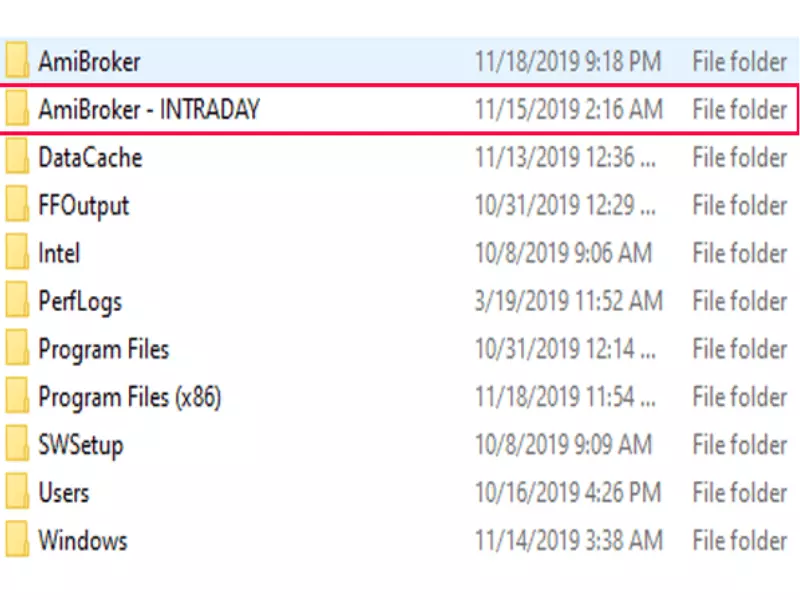
Cách add database INTRADAY cho phần mềm chứng khoán Amibroker tương tự như add EOD, các bạn có thể set thông số theo hình dưới đây:
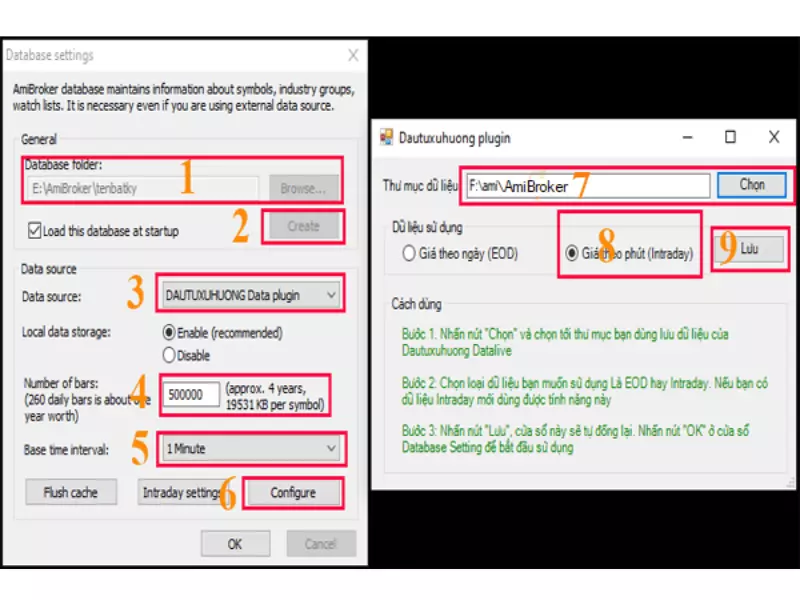
Chúng ta bắt đầu cài đặt lần lượt theo thứ tự từ 1 đến 9 như hình 9:
-
Bước 1: Vùng “tenbatky” bạn có thể đặt tên bất kỳ tùy ý các bạn sử thành “IFT_INTRADAY” cũng được hoặc để mặc định.
-
Bước 2: Click vào Create.
-
Bước 3: Chọn plugin DAUTUXUHUONG. Plugin này làm ở mục 2.4 ở trên, nếu không làm bước này sẽ không xuất hiện plugin này.
-
Bước 4: điền 50000 tương ứng với 50000 nến lịch sử.
-
Bước 5: Chọn 1 Minute.
-
Bước 6: Click vào Configure. Sau đó sẽ xuất hiện box dautuxuhuong plugin như hình trên.
-
Bước 7: Chọn đến nơi lưu trữ của IFT, các bạn không biết nó ở đâu có thể tìm tên của nó là ami hoặc xem trên phần mềm IFT LIVE DATA ở “Thư mục lưu trữ” sẽ có đường dẫn lưu trữ data của IFT ở đó. Ví dụ đường dẫn lưu của tôi là F:\ami\Amibroker.
-
Bước 8: Tích vào giá theo phút (Intraday)
-
Bước 9: Click vào Lưu, sau đó tắt box dautuxuhuong plugin, rồi click vào OK.
Dữ liệu INTRADAY sẽ có đồ thị phút cho Amibroker, thường các nhà đầu tư sẽ sử dụng vào chơi chứng khoán phái sinh.
V. Code tín hiệu mua bán trong Amibroker hay nhất
Giới thiệu về code tín hiệu mua bán trong Amibroker và code lọc điểm mua/bán cổ phiếu cho Amibroker:
Giới thiệu code tín hiệu mua bán trong Amibroker hay nhất
Bài viết đã giới thiệu cho nhà đầu tư phần mềm phân tích chứng khoán Amibroker. Hy vọng bài viết đã mang đến những thông tin hữu ích về cách cài đặt phần mềm Amibroker.
Các nhà đầu tư quan tâm tới các dịch vụ khác của chúng tôi như: phần mềm chứng khoán, khóa học chứng khoán, forex, phái sinh. Mở tài khoản chứng khoán, Youtube chứng khoán,…. liên hệ số hotline: 0372.095.129 hoặc có thể truy cập nududo.com để biết thêm chi tiết.











